Diese Anleitung zeigt Ihnen, wie Sie Ihre Sega-CD-Spiele mit EmuDeck auf Ihrem Steam Deck spielen. Die Sega-CD oder Mega-CD erweiterte das Sega Genesis/Megadrive um CD-basierte Spiele, die überlegene Audio- und FMV-Funktionen bieten. EmuDeck macht dieses Retro-Gaming-Erlebnis auf moderner Hardware möglich.
Bevor Sie beginnen: Vorbereitung und Einrichtung
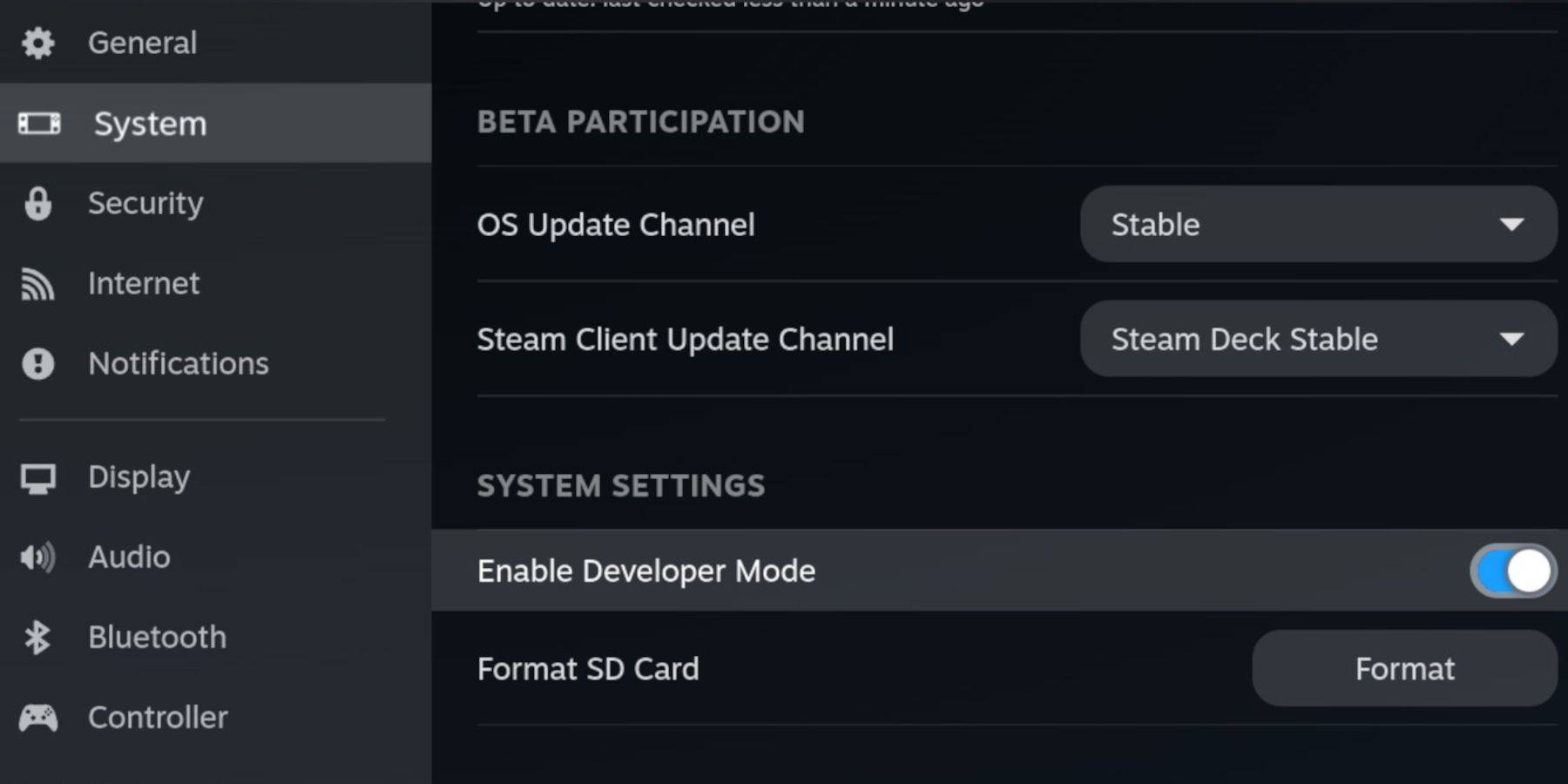
- Entwicklermodus und CEF-Remote-Debugging aktivieren: Dadurch wird die Kompatibilität mit EmuDeck-Updates sichergestellt. Anleitung: Schalten Sie Ihr Steam Deck ein, greifen Sie auf das Steam-Menü zu, gehen Sie zu System > Entwickler, aktivieren Sie den Entwicklermodus und das CEF-Remote-Debugging. Wechseln Sie in den Desktop-Modus.
- Hardware- und Softwareanforderungen: Eine Hochgeschwindigkeits-A2-microSD-Karte (für EmuDeck und Spiele), legal erworbene Sega-CD-ROMs und BIOS-Dateien sowie optional eine Tastatur und eine Maus zur einfacheren Navigation.
- Formatieren Sie Ihre SD-Karte: Legen Sie die microSD-Karte ein, öffnen Sie das Steam-Menü, gehen Sie zu Speicher und formatieren Sie die SD-Karte.
EmuDeck installieren
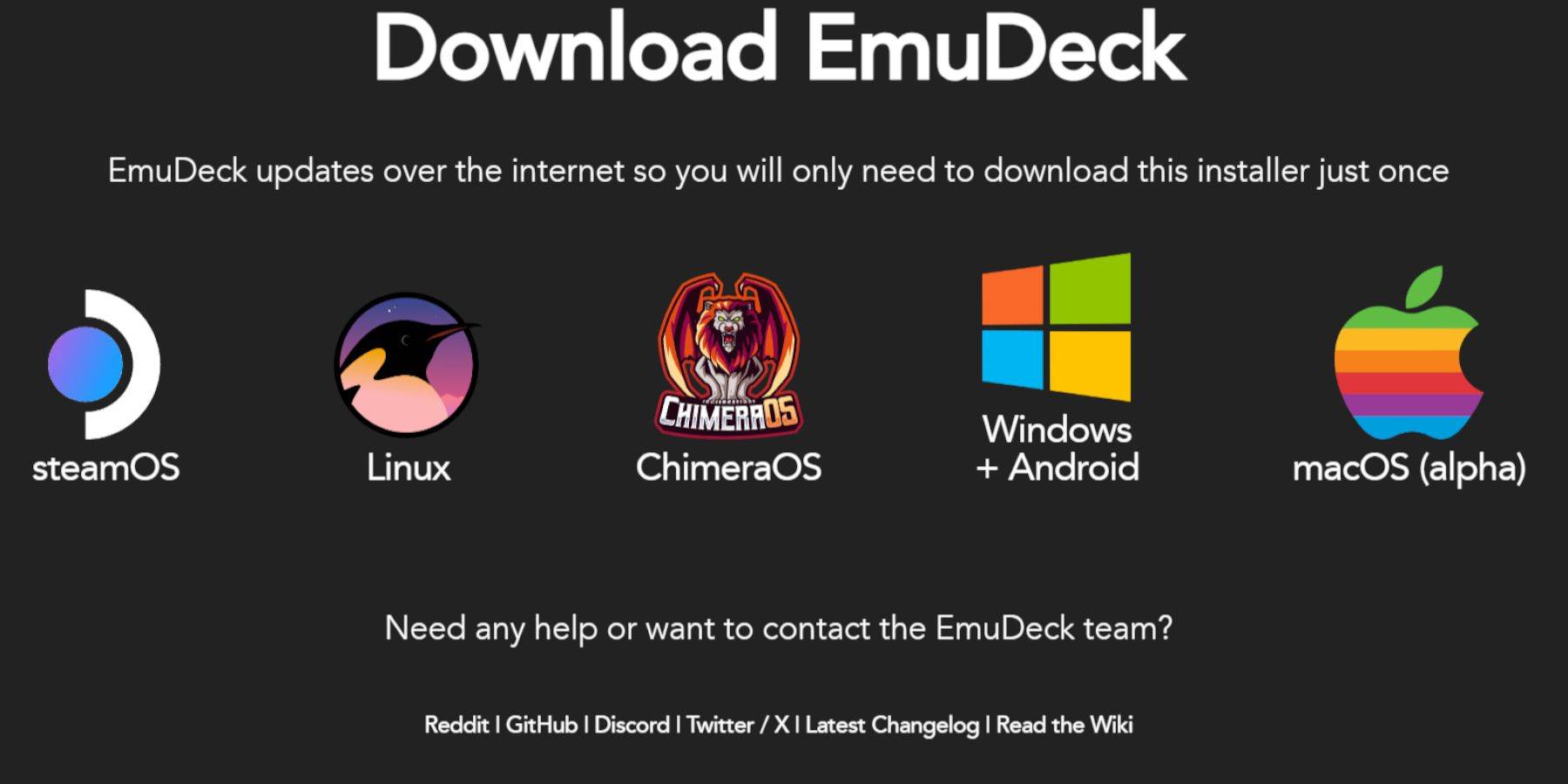
- In den Desktop-Modus wechseln.
- Laden Sie einen Browser herunter (aus dem Discovery Store) und laden Sie dann EmuDeck herunter. Wählen Sie die SteamOS-Version und führen Sie das Installationsprogramm aus. Wählen Sie dabei „Benutzerdefiniert“ aus.
- Wählen Sie Ihre SD-Karte als Installationsort und wählen Sie die gewünschten Emulatoren (RetroArch, MelonDS, Steam ROM Manager, Emulation Station werden empfohlen).
- Schließen Sie die Installation ab.
Sega-CD-Dateien übertragen
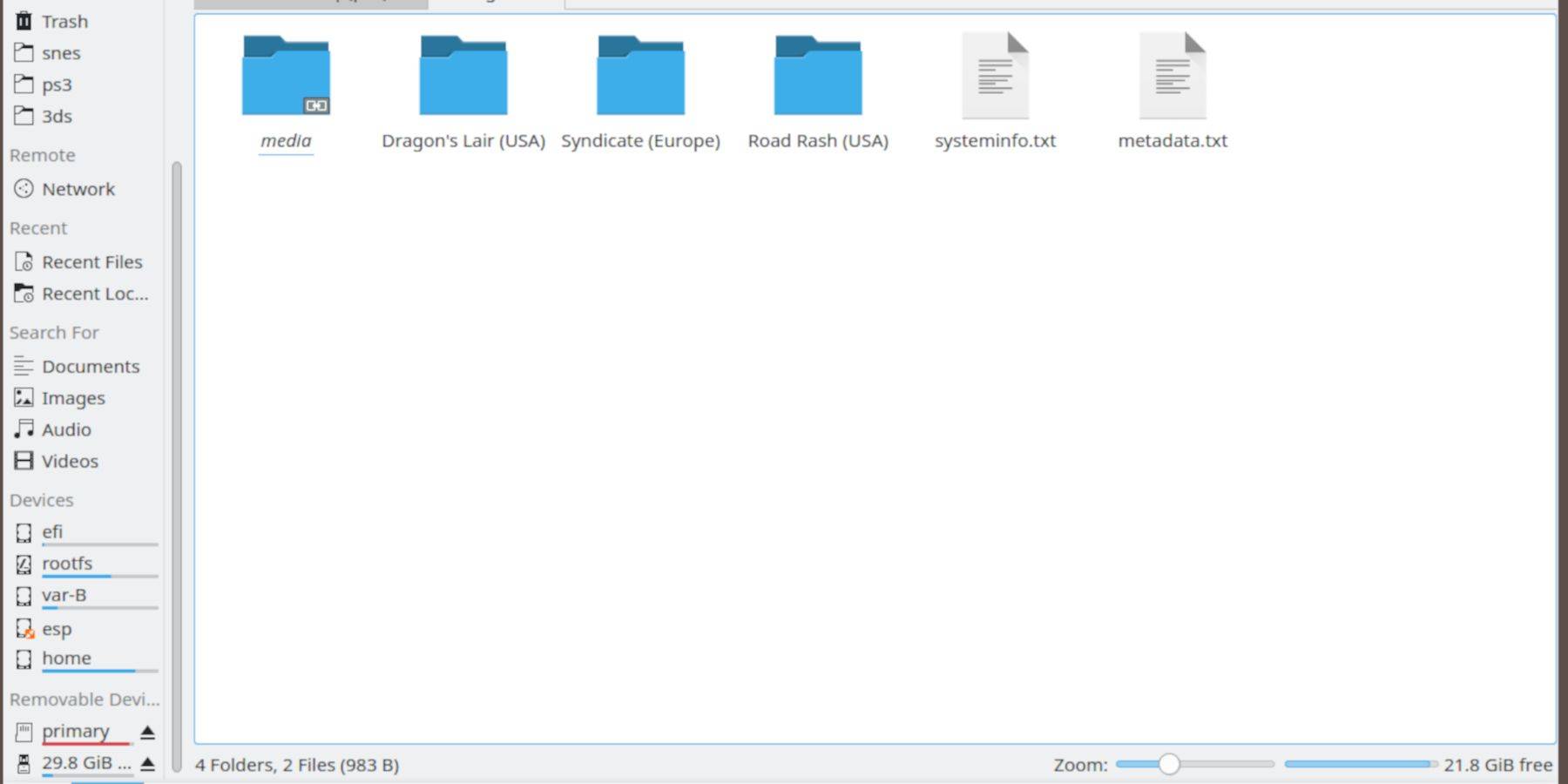
- Greifen Sie mit dem Dolphin File Browser im Desktop-Modus auf Ihre SD-Karte zu.
- Navigieren Sie zum Ordner
Emulation, dann zuBIOSund übertragen Sie Ihre BIOS-Dateien. - Navigieren Sie zu
Emulation, dann zuROMS, dann zum OrdnersegaCDodermegaCDund übertragen Sie Ihre ROMs.
ROMs zum Steam ROM Manager hinzufügen
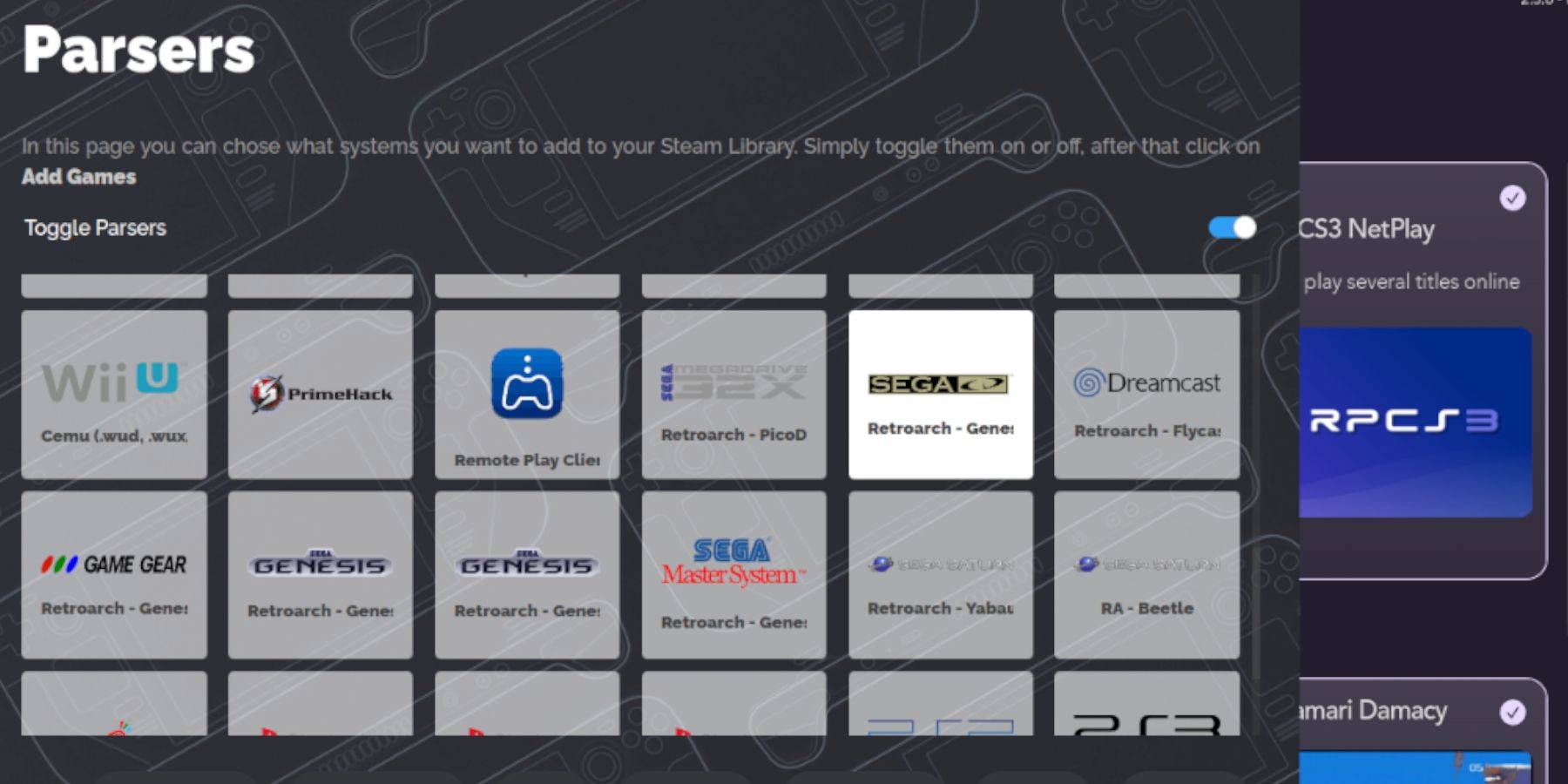
- Öffnen Sie EmuDeck und starten Sie Steam ROM Manager.
- Folgen Sie den Anweisungen auf dem Bildschirm und fügen Sie Ihre Sega-CD-Spiele hinzu. Der Manager organisiert Ihre Spiele und lädt Cover herunter.
Fehlende Deckblätter reparieren
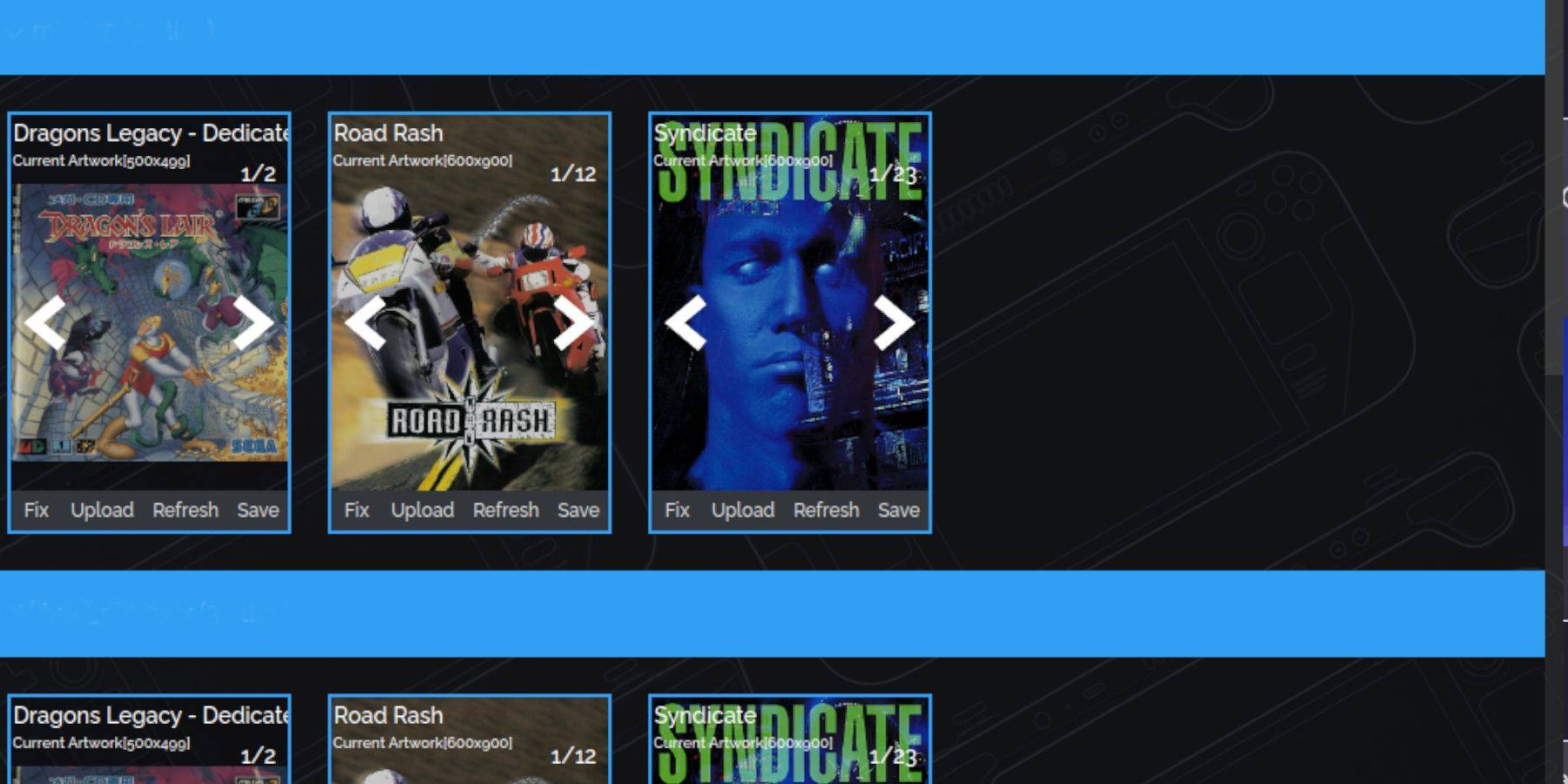
Wenn Cover fehlen, verwenden Sie die „Fix“-Funktion des Steam ROM Managers, um nach ihnen zu suchen und sie hinzuzufügen. Sie können heruntergeladene Coverbilder auch manuell hochladen.
Spiele deine Spiele
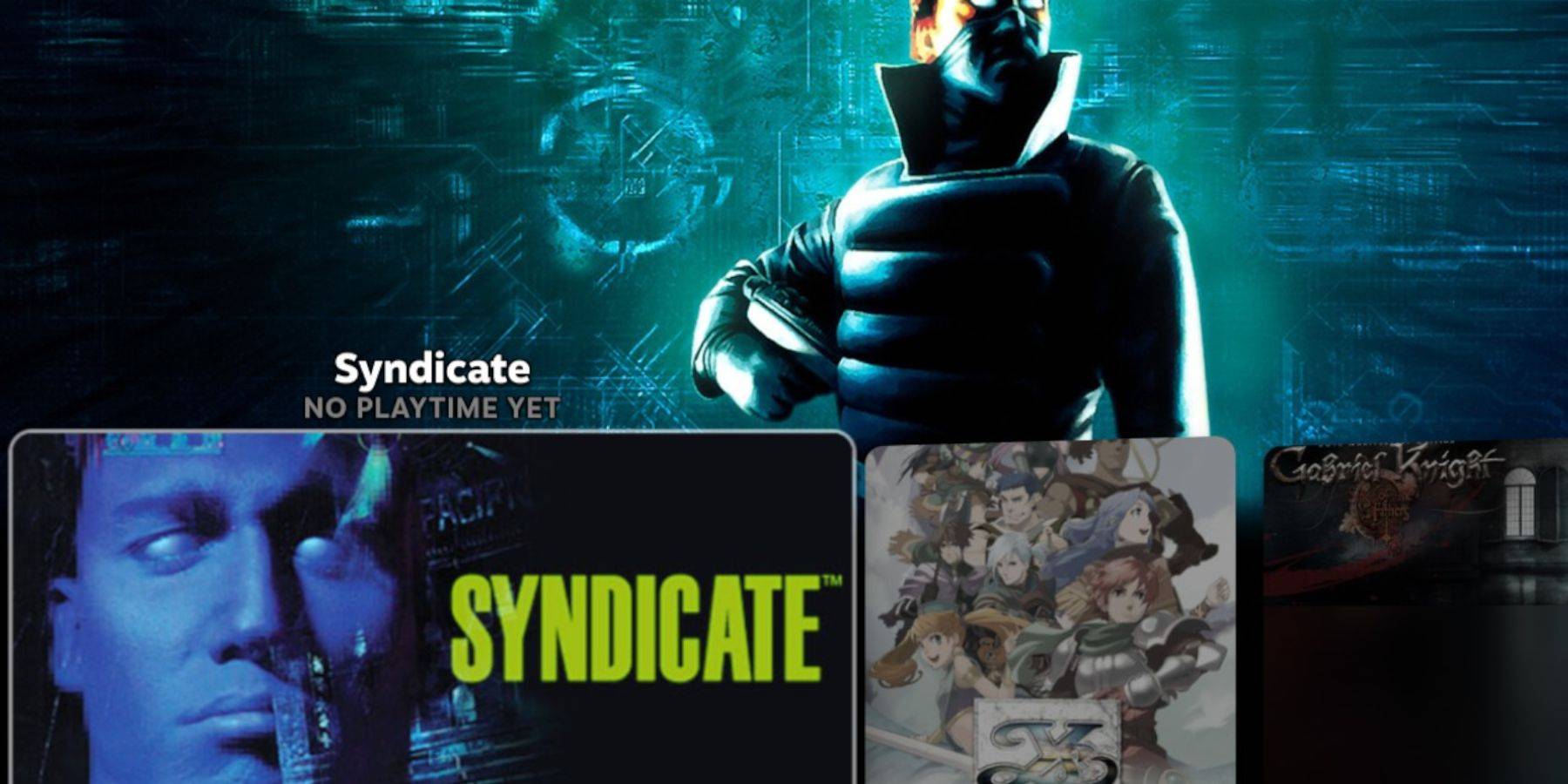
- Greifen Sie auf Ihre Steam-Bibliothek zu, gehen Sie zur Registerkarte „Sammlungen“ und suchen Sie Ihre Sega-CD-Spiele.
- Alternativ können Sie Emulation Station (installiert während der EmuDeck-Einrichtung) für ein besser organisiertes Bibliothekserlebnis verwenden. Verwenden Sie die Scraper-Funktion in der Emulation Station, um Metadaten und Grafiken automatisch herunterzuladen.
Optimierung der Leistung mit Decky Loader und Elektrowerkzeugen
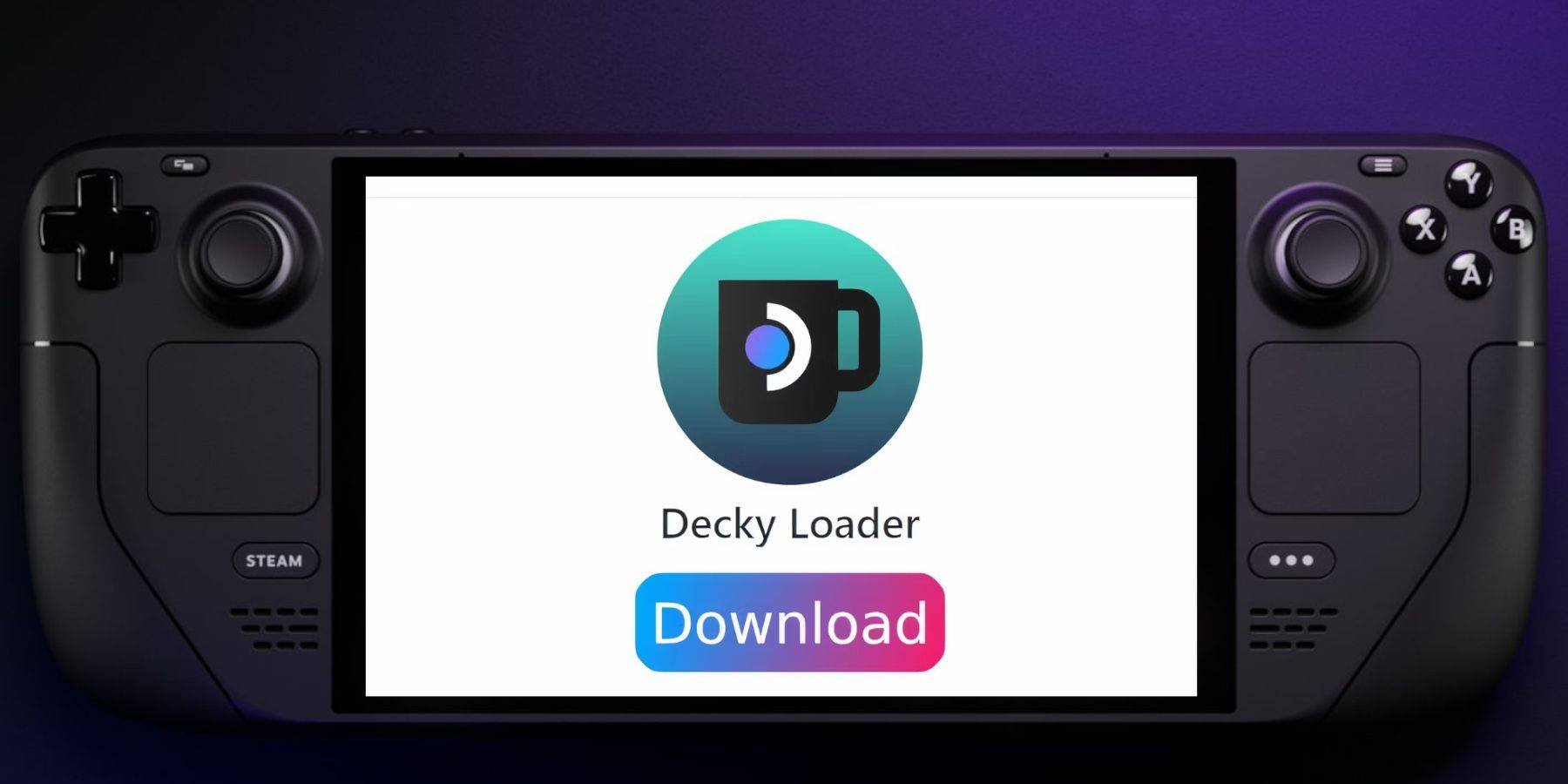
- Decky Loader installieren: Von der Seite GitHub herunterladen und mit der empfohlenen Methode installieren. Starten Sie Ihr Steam Deck neu.
- Power Tools installieren: Öffnen Sie Decky Loader im Gaming-Modus, greifen Sie auf den Decky Store zu und installieren Sie Power Tools.
- Power Tools konfigurieren: Passen Sie die Einstellungen in Power Tools an (SMTs deaktivieren, Threads auf 4 einstellen, GPU-Takt bei Bedarf anpassen), um eine optimale Leistung zu erzielen.
Decky Loader nach einem Steam-Deck-Update wiederherstellen
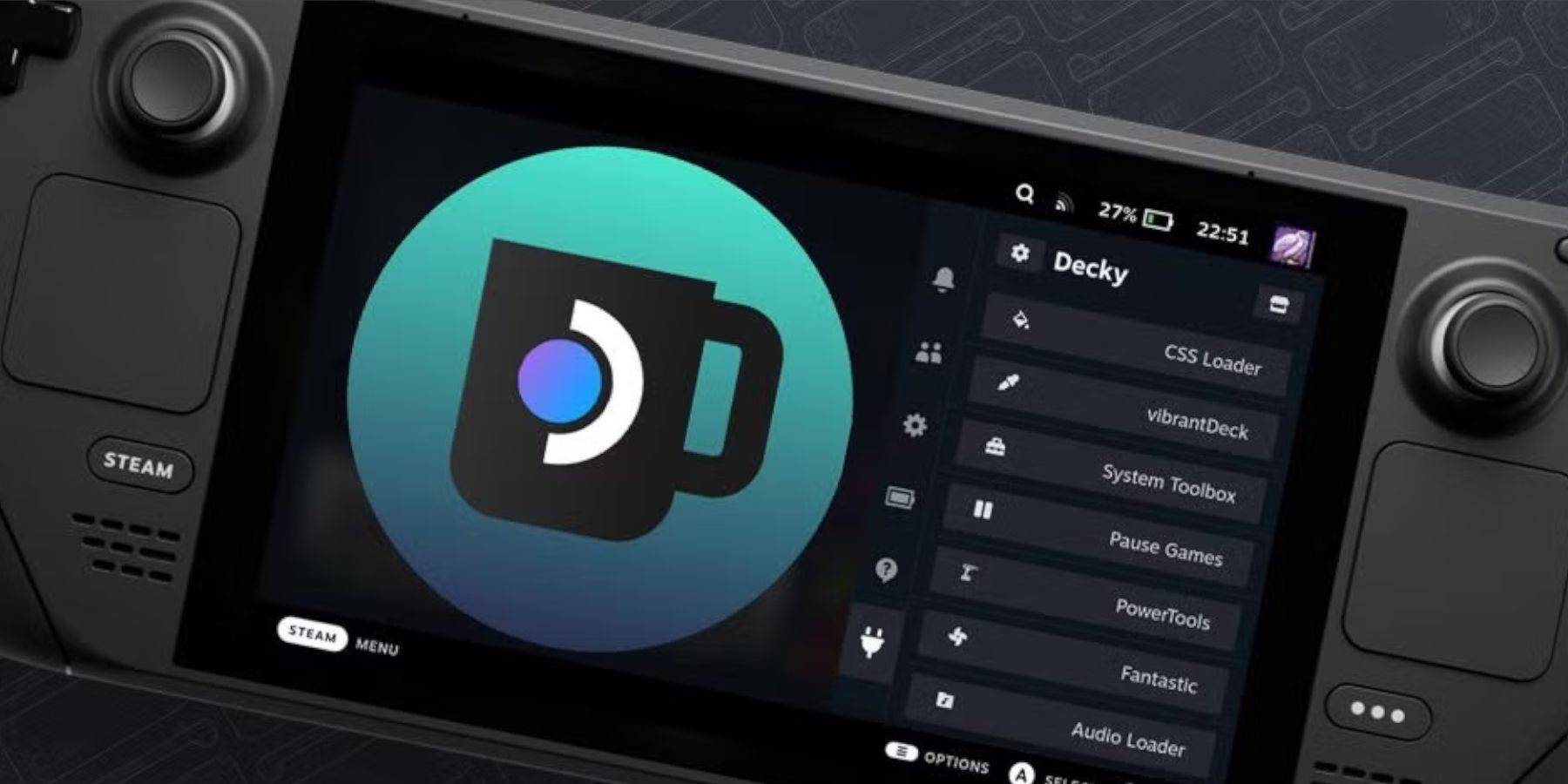
Wenn Decky Loader nach einem Steam Deck-Update entfernt wird, installieren Sie es mithilfe der bereitgestellten Anweisungen von der Seite GitHub neu.
Jetzt können Sie Ihre Sega-CD-Sammlung auf Ihrem Steam Deck genießen!







